Excelで棒グラフに垂直線/平均線を追加するにはどうすればよいですか?
棒グラフを使用してデータを表示する場合、状況によっては、以下のようにデータの平均を明確に示すために棒グラフに垂直線を追加したい場合があります。このチュートリアルでは、Excelの棒グラフに垂直線/平均線を追加する方法について説明します。

 棒グラフに垂直線を追加
棒グラフに垂直線を追加
まず、棒グラフを挿入する必要があります。
1. データ範囲を選択し、挿入 > 棒グラフ > 棒グラフ をクリックします。
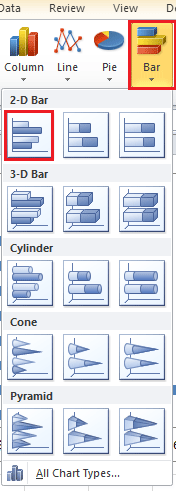

2. その後、空白のセルに移動します。ここではセルA10を選択して「Y」と入力し、次に「Y」セルの隣のセル(ここではセルB10)に「X」と入力します。スクリーンショットをご覧ください:

3. 「Y」セルの下にある2つのセルにそれぞれ「0」と「1」を入力します。スクリーンショットをご覧ください:
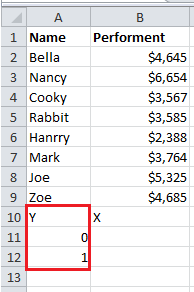
4. 「X」セルの下のセル(ここではB11)に移動し、「=AVERAGE($B$2:$B$9)」($B$2:$B$9は平均を計算したいデータ範囲)と入力し、Enterキーを押して、次のセルまでフィルハンドルをドラッグします。スクリーンショットをご覧ください:

5. 次に、棒グラフを右クリックし、コンテキストメニューから「データの選択」をクリックします。

6. 「データソースの選択」ダイアログで、「系列名の範囲」セクションの「追加」ボタンをクリックします。
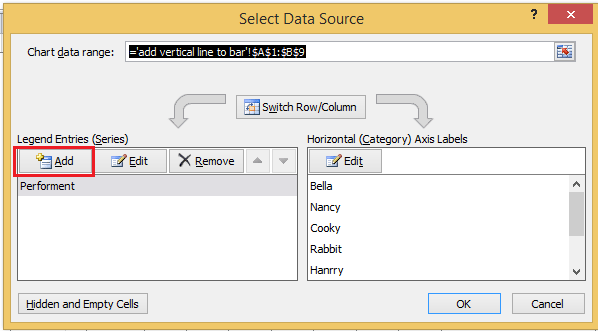
7. 「系列の編集」ダイアログで、必要な新しい系列名を入力し、B11:B12(B11:B12はステップ4で平均を計算した範囲)を選択します。

8. 「OK」>「OK」をクリックしてダイアログを閉じます。次に、追加した新しい系列を選択し、右クリックしてコンテキストメニューから「系列のグラフの種類の変更」をクリックします。
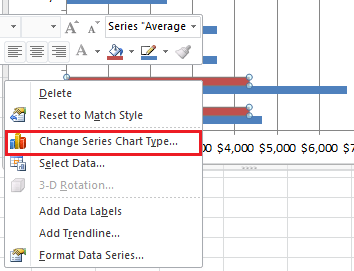
9. 表示された「グラフの種類の変更」ダイアログで、「 散布図(X Y)」>「 直線付きの散布図」を選択し、「OK」をクリックしてダイアログを終了します。スクリーンショットをご覧ください:
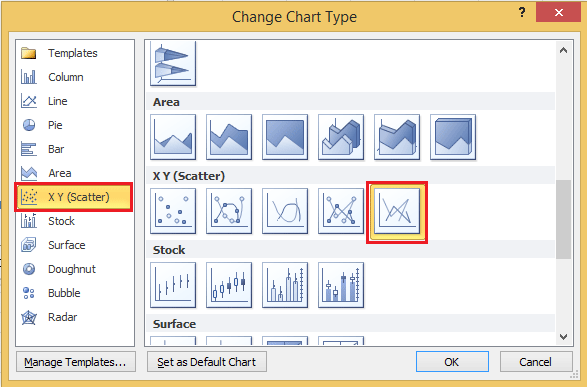
Excel 2013では、「 すべてのグラフ」タブの「 コンボ」セクションを選択し、「平均」シリーズのドロップダウンリストから「直線付きの散布図」を選択し、「OK」をクリックしてダイアログを終了します。
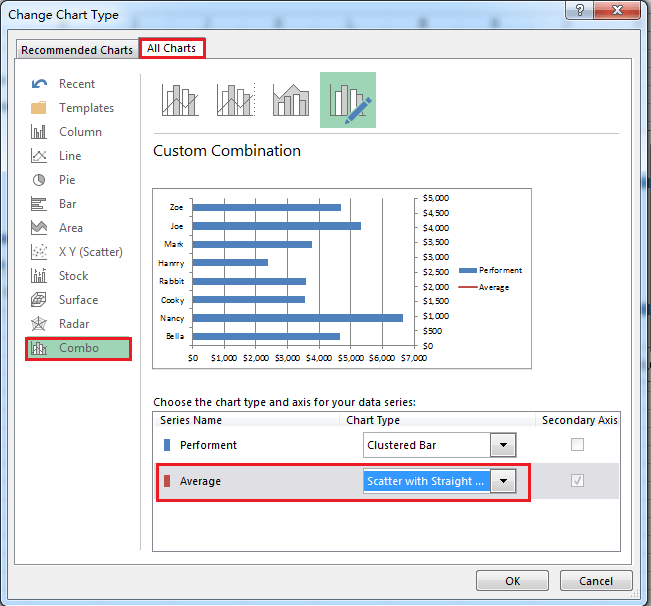
10. グラフに戻り、右クリックしてコンテキストメニューから再度「データの選択」をクリックします。
11. 「データの選択」ダイアログで、「平均」シリーズを選択し、「編集」ボタンをクリックします。

12. 「系列の編集」ダイアログで、X値とY値の範囲を選択します。(ステップ2で入力した「Y」セルと「X」セルの下にある範囲をY値とX値に追加するだけです。)

13. 「OK」> 「OK」をクリックしてダイアログを閉じます。次に、右側のY軸(スレーブ軸)を右クリックし、コンテキストメニューから「軸の書式設定」を選択します。
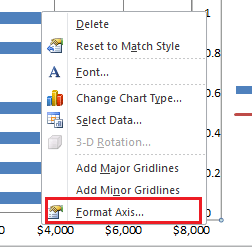
14. 「 軸の書式設定」ダイアログで、「最大値」の後に「固定」オプションをチェックし、「固定」オプションの横のテキストボックスに「 1」と入力します。
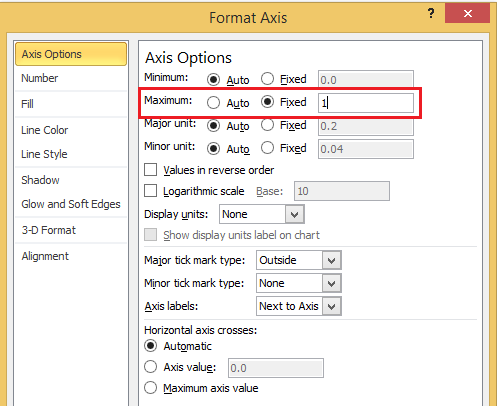
Excel 2013では、 「軸の書式設定」ペインの「最大値」テキストボックスに直接「1」と入力するだけです。
15. ダイアログを閉じます。これで、棒グラフに平均の垂直線が追加されました。

右クリックしてコンテキストメニューから「データ系列の書式設定」を選択することで、線の書式を設定できます。そして「データ系列の書式設定」ダイアログ/ペインで必要に応じて線を変更できます。
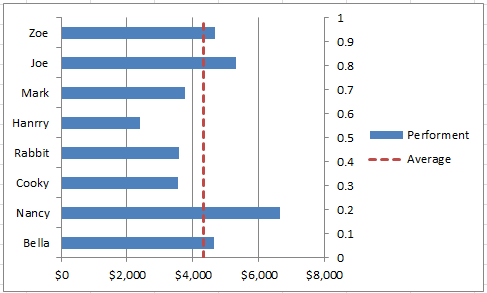
最高のオフィス業務効率化ツール
| 🤖 | Kutools AI Aide:データ分析を革新します。主な機能:Intelligent Execution|コード生成|カスタム数式の作成|データの分析とグラフの生成|Kutools Functionsの呼び出し…… |
| 人気の機能:重複の検索・ハイライト・重複をマーキング|空白行を削除|データを失わずに列またはセルを統合|丸める…… | |
| スーパーLOOKUP:複数条件でのVLookup|複数値でのVLookup|複数シートの検索|ファジーマッチ…… | |
| 高度なドロップダウンリスト:ドロップダウンリストを素早く作成|連動ドロップダウンリスト|複数選択ドロップダウンリスト…… | |
| 列マネージャー:指定した数の列を追加 |列の移動 |非表示列の表示/非表示の切替| 範囲&列の比較…… | |
| 注目の機能:グリッドフォーカス|デザインビュー|強化された数式バー|ワークブック&ワークシートの管理|オートテキスト ライブラリ|日付ピッカー|データの統合 |セルの暗号化/復号化|リストで電子メールを送信|スーパーフィルター|特殊フィルタ(太字/斜体/取り消し線などをフィルター)…… | |
| トップ15ツールセット:12 種類のテキストツール(テキストの追加、特定の文字を削除など)|50種類以上のグラフ(ガントチャートなど)|40種類以上の便利な数式(誕生日に基づいて年齢を計算するなど)|19 種類の挿入ツール(QRコードの挿入、パスから画像の挿入など)|12 種類の変換ツール(単語に変換する、通貨変換など)|7種の統合&分割ツール(高度な行のマージ、セルの分割など)|… その他多数 |
Kutools for ExcelでExcelスキルを強化し、これまでにない効率を体感しましょう。 Kutools for Excelは300以上の高度な機能で生産性向上と保存時間を実現します。最も必要な機能はこちらをクリック...
Office TabでOfficeにタブインターフェースを追加し、作業をもっと簡単に
- Word、Excel、PowerPointでタブによる編集・閲覧を実現。
- 新しいウィンドウを開かず、同じウィンドウの新しいタブで複数のドキュメントを開いたり作成できます。
- 生産性が50%向上し、毎日のマウスクリック数を何百回も削減!
全てのKutoolsアドインを一つのインストーラーで
Kutools for Officeスイートは、Excel、Word、Outlook、PowerPoint用アドインとOffice Tab Proをまとめて提供。Officeアプリを横断して働くチームに最適です。
- オールインワンスイート — Excel、Word、Outlook、PowerPoint用アドインとOffice Tab Proが含まれます
- 1つのインストーラー・1つのライセンス —— 数分でセットアップ完了(MSI対応)
- 一括管理でより効率的 —— Officeアプリ間で快適な生産性を発揮
- 30日間フル機能お試し —— 登録やクレジットカード不要
- コストパフォーマンス最適 —— 個別購入よりお得